Como monitorar o desempenho do servidor CentOS 8/7 usando o NetData
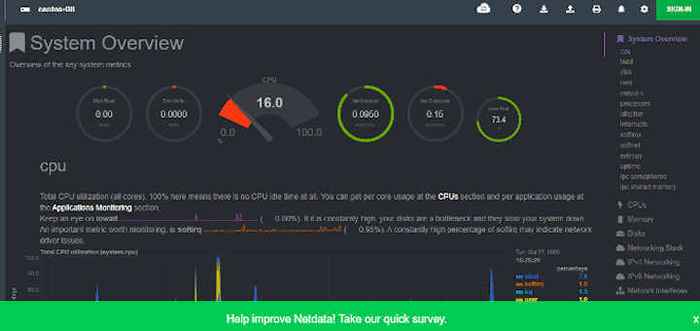
- 1008
- 228
- Mrs. Christopher Okuneva
Existem toneladas de ferramentas de monitoramento que são usadas para ficar de olho no desempenho dos sistemas e enviar notificações, caso algo dê errado. No entanto, as etapas de instalação e configuração envolvidas são frequentemente tediosas.
NetData é uma ferramenta de monitoramento e solução de problemas em tempo real que requer apenas algumas etapas para serem instaladas. O Git O repositório vem com um script automatizado que lida com a maior parte do processo de instalação e configuração e retira a configuração pesada associada a outras ferramentas de monitoramento.
NetData tornou -se extremamente popular desde seu lançamento inicial em outubro de 2013. Ele coleta métricas em tempo real, como uso de CPU e RAM, estatísticas de largura de banda e utilização de disco e as exibe em gráficos/gráficos fáceis de interpretar.
Ele deu grandes trancos e barrancos e isso ganhou um lugar em Forbes 2020 Cloud 100 estrelas em ascensão. Esta lista constitui as 100 principais empresas de nuvem privada.
Neste artigo, veremos como você pode instalar o NetData em CENTOS 8/7 Para monitorar o monitoramento em tempo real, de desempenho e saúde de servidores e aplicativos.
Plataformas suportadas
O NetData suporta as seguintes distribuições:
- Centos 8 e Centos 7
- RHEL 8 e RHEL 7
- Fedora Linux
Como instalar o NetData no CentOS Linux
1. Antes de mergulharmos na instalação de NetData, Alguns pacotes de pré -requisito são obrigatórios. Mas primeiro, atualize o sistema e instale o repositório EPEL, conforme mostrado.
$ sudo yum update $ sudo yum installele-lançamento
2. Em seguida, instale os pacotes de software necessários como mostrado.
$ sudo yum install gcc make git curl zlib-devel git automake libuuid-devel libmnl autoconf pkgconfig findutils
3. Quando terminar a instalação dos pacotes de pré -requisito, clone o NetData Repositório Git como mostrado.
$ git clone https: // github.com/netdata/netdata.git -profundidade = 100
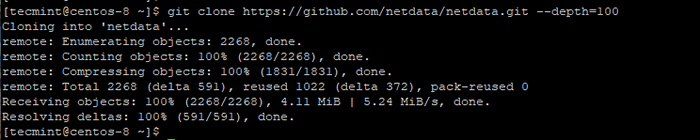 Git clone NetData em Centos
Git clone NetData em Centos 4. Em seguida, navegue para o NetData diretório e execute o Pacotes de instalação de instalação.sh roteiro. O script detecta sua distribuição Linux e instala pacotes adicionais necessários durante a instalação do NetData.
$ CD NETDATA/ $ ./embalagem/instalador/pacote de instalação de instalação.sh-dont-espera-não interativo NetData
5. Finalmente, para instalar NetData, execute o NetData script automatizado como mostrado abaixo.
$ sudo ./netdata-installler.sh
Após a execução do script, você será informado sobre onde crucial NetData Os arquivos serão armazenados. Isso inclui como arquivos de configuração, arquivos da web, plugins, arquivos de banco de dados e arquivos de log para mencionar apenas alguns.
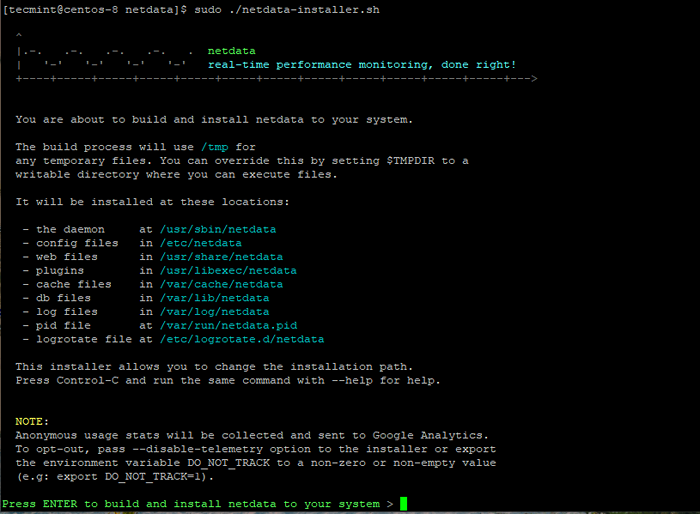 Instalação do NetData no CentOS
Instalação do NetData no CentOS 6. Imprensa 'DIGITAR'Para começar com o processo de instalação. Durante o processo de instalação, você receberá algumas dicas sobre como acessar o NetData no navegador e gerenciar os dados do Nets, como iniciá -lo e interromper.
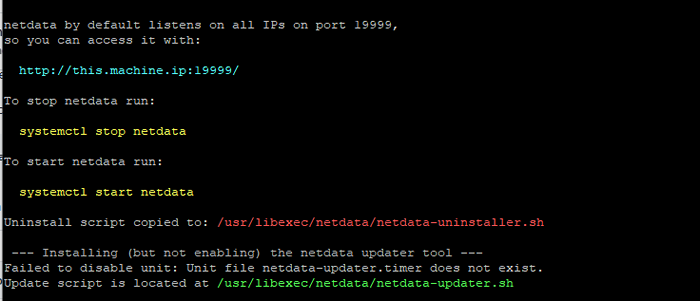 Detalhes de acesso do NetData
Detalhes de acesso do NetData O script funciona por um bom tempo, fazendo todas as configurações e ajustes necessários durante o processo de instalação. Para o meu caso, levou cerca de 3-5 minutos e, uma vez feito, a saída exibida deve ser uma confirmação de que a instalação foi bem-sucedida.
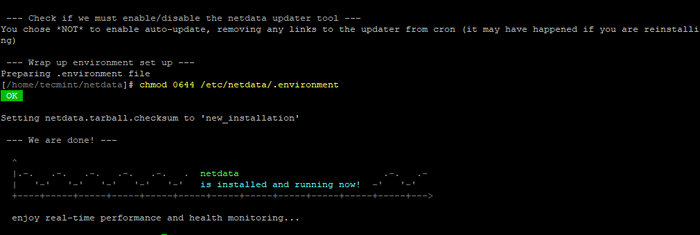 Resumo da instalação do NetData
Resumo da instalação do NetData 7. Depois de instalado, precisamos ter o NetData Daemon em funcionamento. Para começar, ativar o NetData Daemon on Boot e verifique se o status invoca os seguintes comandos:
$ sudo systemctl start netData $ sudo systemctl atability netdata $ sudo systatio status netdata
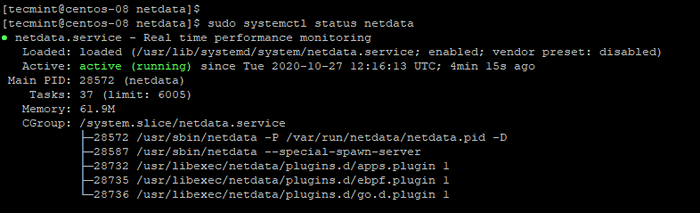 Verifique o status do NetData
Verifique o status do NetData 8. Por padrão, NetData ouve na porta 19999 E você pode confirmar isso usando o comando netStat, como mostrado:
$ sudo netstat -pnltU | Grep NetData
 Verifique a porta de escuta do NetData
Verifique a porta de escuta do NetData 9. Precisamos abrir esta porta no firewall para ter acesso a NetData através de um navegador. Portanto, execute os comandos abaixo:
$ sudo firewall-cmd --add-port = 19999/tcp-permanente $ sudo firewall-cmd--reload
10. Acessar NetData, Inicie seu navegador e navegue no URL como mostrado:
$ http: // CENTOS8-IP: 19999/
Você receberá um painel mostrado, dando a você o desempenho geral do sistema em gráficos intuitivos e legais.
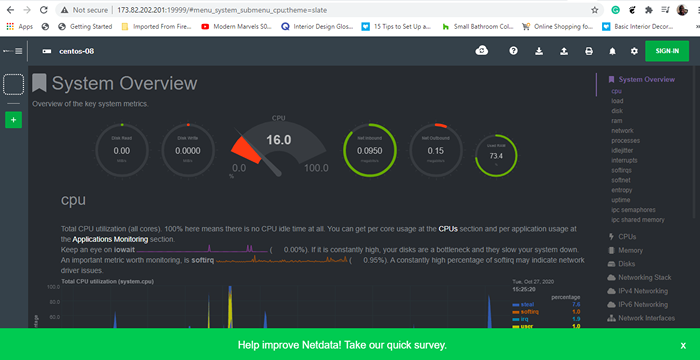 Monitoramento do servidor NetData CentOS
Monitoramento do servidor NetData CentOS Sinta -se à vontade para dar uma olhada em diferentes gráficos clicando nas métricas listadas na barra lateral direita. Por exemplo, para ter um vislumbre dos serviços Systemd em execução, clique no 'Serviços Systemd'opção como mostrado.
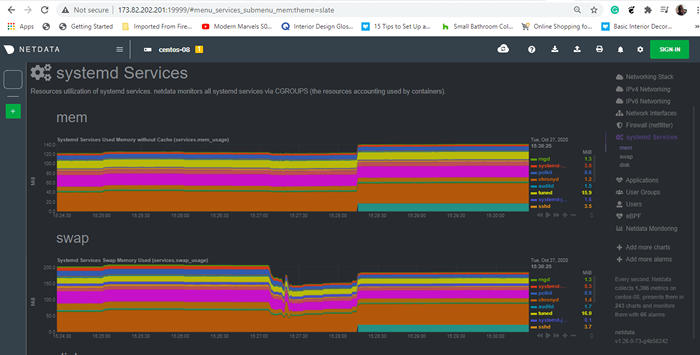 Monitore os serviços no CentOS
Monitore os serviços no CentOS Proteger o NetData com autenticação básica em CentOS
Como você pode ter observado assustadoramente, não há forma de autenticação fornecida por NetData. Isso implica que praticamente qualquer pessoa pode acessar o painel, desde que eles obtenham um endereço IP do NetData.
Felizmente, podemos configurar a autenticação básica usando o htpasswd programa e o servidor da web nginx como proxy reverso. Portanto, vamos instalar o servidor da web nginx.
$ sudo dnf install nginx
Com Nginx instalado, vamos criar um arquivo de configuração dentro do /etc/nginx/conf.d diretório. No entanto, sinta -se à vontade para usar o Sites disponíveis Diretório se você estiver usando o nginx para outros fins, além do NetData.
$ sudo vim/etc/nginx/conf.D/Padrão.conf
Adicione a seguinte configuração inteira e altere o IP do servidor e exemplo.com Diretivas com seu próprio endereço IP do servidor e nome do servidor.
upstream netdata-backend Servidor 127.0.0.1: 19999; Keepalive 64; servidor Ouça IP do servidor: 80; Exemplo server_name.com; auth_basic "autenticação necessária"; auth_basic_user_file netData-access; localização / proxy_set_header x forwarded host $ host; proxy_set_header x forwarded server $ host; proxy_set_header x forwarded para $ proxy_add_x_forwarded_for; proxy_pass http: // netData-backend; proxy_http_version 1.1; proxy_pass_request_headers on; Conexão proxy_set_header "Keep-alive"; proxy_store desligado;
Para autenticação de usuário, criaremos um nome de usuário e senha para um usuário chamado Tecmint usando o htpasswd ferramenta e mantenha as credenciais sob o NetData-Accesso arquivo.
$ sudo htpasswd -c/etc/nginx/netdata -access tecmint
Forneça a senha e confirme -a.
 Ativar autenticação básica para NetData
Ativar autenticação básica para NetData Em seguida, reinicie o servidor da web nginx para que as alterações entrem em vigor.
$ sudo systemctl reinicie nginx
Para testar se a configuração foi correta, prossiga e navegue no endereço IP do seu servidor.
http: // server-ip
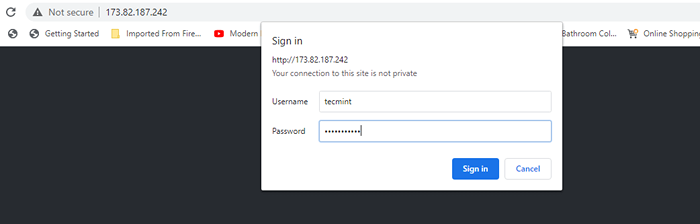 Login do usuário do NetData
Login do usuário do NetData Depois disso, você terá acesso ao painel NetData.
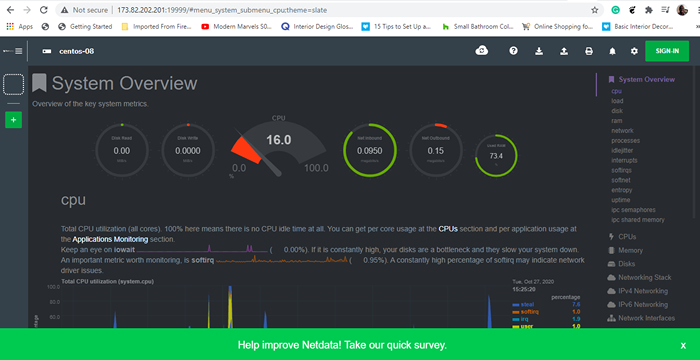 Acesse o NetData com autenticação do usuário
Acesse o NetData com autenticação do usuário E é isso, pessoal. Nós o acompanhamos pela instalação do NetData Ferramenta de monitoramento em CENTOS 8 e configurou a autenticação básica para proteger a ferramenta de monitoramento. Envie -nos um grito e deixe -nos saber como foi.
- « Como monitorar o desempenho do Ubuntu usando o NetData
- Ubuntu 20.10 lançado, agora disponível para download »

